临时存储并查看接收的图像
使用“存储接收收件箱”的“传真存储锁定”模式,可以将接收的传真文档作为图像文件暂时存储在本机中并使用“远程用户界面”查看该图像。
传真存储锁定的优点
如果无法直接在本机上检查已接收的传真文档,可以使用“远程用户界面”从计算机将传真文档作为图像文件进行检查。
|
所需条件
|
|
可以使用传真。
可以访问“远程用户界面”。
以管理员身份登录。
|
本节介绍如何在本机上暂时存储已接收传真的图像并使用“远程用户界面”查看该图像。
根据机器的型号和安装的可选产品,屏幕可能有所差异。
请按照以下步骤操作。
设置传真存储锁定
使用远程用户界面查看图像
设置传真存储锁定
可以使用触摸面板显示屏幕或“远程用户界面”操作此步骤。
使用触摸面板显示屏幕
1.
按  (设置/注册)→[功能设置]→[接收/转发]→[常规设置]→[设置传真/互联网传真收件箱]→[使用“传真存储锁定”]。
(设置/注册)→[功能设置]→[接收/转发]→[常规设置]→[设置传真/互联网传真收件箱]→[使用“传真存储锁定”]。
 (设置/注册)→[功能设置]→[接收/转发]→[常规设置]→[设置传真/互联网传真收件箱]→[使用“传真存储锁定”]。
(设置/注册)→[功能设置]→[接收/转发]→[常规设置]→[设置传真/互联网传真收件箱]→[使用“传真存储锁定”]。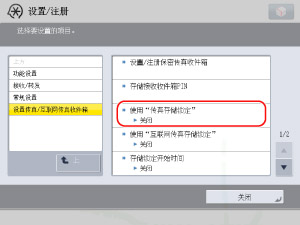
2.
将[使用“传真存储锁定”]设置为“打开”。
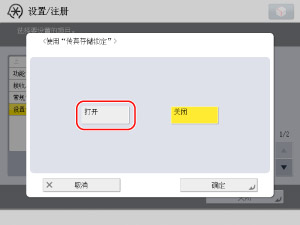
使用远程用户界面
可以使用“远程用户界面”设置“传真存储锁定”。
1.
访问“远程用户界面”→单击[设置/注册]→<功能设置>的[接收/转发]→[存储锁定设置]。

2.
选择[使用“传真存储锁定”]。
使用远程用户界面查看图像
1.
访问“远程用户界面”。
http://<本机的IP地址>/
2.
单击[存取已接收/已存储文件]→[存储接收收件箱]→[存储接收收件箱]。
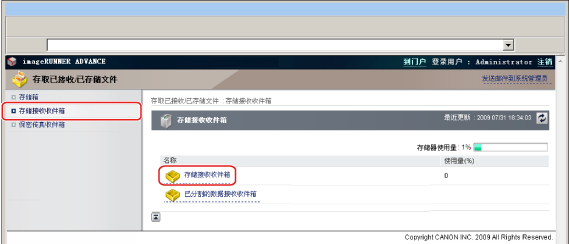
3.
单击传真文档的接收方。
可以检查已接收的传真文档。
参考信息
存储接收收件箱和保密传真收件箱之间的差异
本机上的“传真/互联网传真收件箱”有以下两种类型:“存储接收收件箱”和“保密传真收件箱”。两种类型的“传真/互联网传真收件箱”均可以暂时存储接收的传真/互联网传真文件,但是“存储接收收件箱”可以存储接收传真/互联网传真文件,并且具有两种类型的收件箱:可以进行打印/发送的“存储接收收件箱”和可以将接收传真与已分割数据合并为一个文件的“已分割的数据接收收件箱”。此外,“保密传真收件箱”存储符合转发条件的已接收传真/互联网传真文件和打印件。